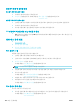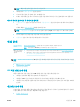HP PageWide MFP P77740-60 series-User's Guide
참고: 해상도를 높이면 전송 속도가 느려집니다.
●
제어판에서 오류 수정 모드 설정을 켭니다.
●
카트리지를 점검한 후 필요한 경우 교체하십시오.
●
보내는 사람에게 전송 팩스기의 대비 설정을 어둡게 하여 팩스를 다시 전송해 달라고 요청합니다.
팩스가 중간에 잘리거나 두 페이지로 인쇄됨
●
기본 용지 크기 설정을 지정합니다. 팩스가 기본 용지 크기 설정을 바탕으로 한 페이지로 인쇄됩니
다.
자세한 내용은 팩스 설정 구성을(를) 참조하십시오.
참고: 기본 용지 크기 설정이 레터로 설정되어 있다면 Legal 크기의 원본이 두 페이지에 인쇄됩
니다
.
●
팩스에 사용되는 용지함의 용지 종류와 크기를 설정합니다.
●
자동 축소 설정이 꺼져 있다면 제어판에서 다시 켭니다.
연결 문제
HP Print and Scan
Doctor
HP Print and Scan Doctor 는 문제를 자동으로 진단하고 해결하는 유틸리티입니다.
참고: 이 유틸리티는 Windows 운영 체제에서만 사용할 수 있습니다.
HP 온라인 문제 해
결 마법사를 사용
합니다.
●
프린터가 연결된 적이 없거나 연결되어 있지만 더 이상 작동하지 않는 경우 무선 문제를 해결합니다.
●
방화벽 또는 바이러스 백신이 컴퓨터에서 프린터에 연결하지 못하게 막고 있다고 생각되면 방화벽
또는 바이러스 백신 문제를 해결합니다.
참고: HP Print and Scan Doctor 및 HP 온라인 문제 해결 마법사에서 일부 언어를 지원하지 않을 수 있습
니다
.
●
USB 직접 연결 문제 해결
●
네트워크 문제 해결
USB 직접 연결 문제 해결
제품이 컴퓨터에 직접 연결된 경우 USB 케이블에서 다음 사항을 확인하십시오.
●
케이블이 컴퓨터와 제품에 연결되었는지 확인합니다.
●
케이블이 5 m보다 길지 않은지 확인합니다. 이보다 짧은 케이블을 사용해 보십시오.
●
케이블을 다른 제품에 연결하여 올바르게 작동하는지 확인하십시오. 필요한 경우 케이블을 교체하
십시오.
네트워크 문제 해결
다음 항목을 검사하여 제품이 네트워크로 통신하는지 확인합니다. 시작하기 전에 제어판에서 구성 페이
지를 인쇄하고, 이 페이지에 있는 제품 IP 주소를 찾습니다.
●
불량한 물리적 연결
KOWW 연결 문제
169